在 iX100 中掃描文件時,可以在掃描目前的文件時插入下一份文件
ScanSnap Connect Application 用來在 iX100 中掃描名片和明信片這類較小的文件時,您可以在掃描目前的文件時插入下一份文件。這些掃描方法稱為雙重掃描。
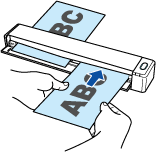
關於可以掃描的文件,詳情請參閱 可直接裝入 iX100 的文件。
若在 [個人設定] 視窗中將 [紙張] 選為 [自動] 以外的選項,就會停用雙重掃描功能。
使用雙重掃描,對下列範圍內的文件進行掃描。如果超過以下其中一個範圍,就會發生長度錯誤,部分文件可能不會出現在掃描影像中。
最大掃描長度(每張紙 356 mm (14 英吋)):863 mm (34 英吋)
掃描的文件張數上限:20 張
掃瞄目前的文件時,如果您放入下一份文件繼續進行掃描,一旦掃描的長度超過 650 mm (26 英吋),[Scan/Stop] 按鈕則會以更快的速度閃爍。如果發生這種情形,請勿繼續放入更多份文件,而是稍候片刻等待掃描完成。掃描完成後,再放入下一份文件。自動開始下一次掃描。
-
打開 iX100 進紙導紙板。
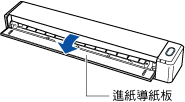 提示
提示如果想讓文件從 iX100 的前方退出,或者 iX100 後方沒有足夠空間可讓文件完全退出,請打開出紙導紙板。
關於可在出紙導紙板打開時掃描的文件,詳情請參閱 可直接裝入 iX100 的文件。
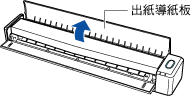
視是否打開或闔上出紙導紙板而定,文件的退出方式會如下而異。
出紙導紙板關閉時

出紙導紙板打開時

[Scan/Stop] 按鈕閃藍燈。啟用文件掃描時,按鈕會恢復正常亮燈。
-
將文件直接插入 iX100 的進紙部位,掃描面朝上。
將文件放入進紙匣的左半部中央或右半部中央。
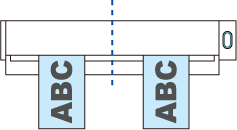
放入文件,直到進入 iX100 內部為止。
注意事項放入文件時,請分開放置至少 10 mm (0.39 英吋)。如果文件之間的空隙小於 10 mm (0.39 英吋),可能無法正確裁剪掃描的影像。
若在出紙導紙板關閉時執行掃描,請在 iX100 後方留下足夠空間讓文件能夠完全退出。
請確認文件退出 iX100 之處沒有任何障礙物。以免發生卡紙。
若您在出紙導紙板打開時掃描以下文件,可能會發生卡紙和使文件受損。在出紙導紙板為關閉狀態時掃描以下文件。
較厚的紙張(80 g/m2 [20 磅] 或以上)
明信片
名片
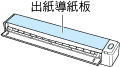
使用 ScanSnap Connect Application 掃描時,無法自動調整影像方向。
-
執行掃描。
從 ScanSnap Connect Application 掃描
在 [檔案清單] 畫面上或啟用了 ScanSnap Sync 功能的資料夾畫面上輕觸
![[Scan] 按鈕](../config/../images_Android/scan.png) 。
。從 iX100 掃描
在 iX100 上按下 [Scan/Stop] 按鈕。
出現訊息表示正在接收檔案。
已接收的檔案會出現在 [檔案清單] 畫面或 [檔案] 畫面中。
提示在 [個人設定] 中的 [掃描] 下將 [進紙] 選為 [繼續掃描] 時,掃描完成後將出現訊息詢問您是否繼續掃描。
將文件插入 iX100 就能繼續掃描。
要結束掃描,請輕觸 [結束] 按鈕,或按下 iX100 上的 [Scan/Stop] 按鈕。
若在 [個人設定] 畫面中將 [目的地] 設定為 [指定目的地],檔案會在掃描後移到指定的目的地。
因為已移動的檔案不會顯示在 [檔案清單] 畫面或啟用了 ScanSnap Sync 功能的資料夾畫面中,所以請使用其他應用程式確認影像資料是否符合您的要求。
-
啟用 ScanSnap Sync 功能時,若在 [ScanSnap Sync 設定] 中勾選了 [自動上傳] 核取方塊且建立了網際網路連線,接收的檔案會自動上傳到同步的雲端服務。
-
在 [檔案清單] 畫面或 [檔案] 畫面中輕觸已接收的檔案。
出現 [預覽] 畫面。
-
確認影像資料是否符合您的需求。
若不符合需求,請連接電腦與 iX100、掃描文件,然後依以下程序取得或下載檔案。
使用 Scan to Mobile 接收檔案
使用 ScanSnap Sync 功能下載儲存在 ScanSnap Organizer 的檔案
提示您可以在其他應用程式中傳送並檢視所接收的檔案。若啟用了 ScanSnap Sync 功能,可以將接收的檔案上傳到雲端服務。將接收的檔案上傳到雲端服務後,可於與雲端服務同步的電腦版 ScanSnap Organizer 或其他行動裝置上使用該檔案。
掃描期間若結束 ScanSnap Connect Application,將捨棄掃描資料。
出現通知時(例如電子郵件提醒、鬧鐘或電力不足),連接到 iX100 的行動裝置會中斷連接,掃描也會取消。
在此情況下,您可再啟用 ScanSnap Connect Application 以保留在連線中斷前所建立的掃描資料,但無法繼續掃描剩餘的文件。
單一 PDF 檔案的頁面限制為 1,000 頁。
長頁掃描在使用 ScanSnap Connect Application 時無法使用。
若在電腦上使用 ScanSnap Manager,請使用 ScanSnap Manager 掃描長頁文件。您可按照以下程序來接收檔案或下載檔案至行動裝置。
使用 Scan to Mobile 接收檔案
使用 ScanSnap Sync 功能下載儲存在 ScanSnap Organizer 的檔案
